Formátovanie jednotky je dosť ľahké a najkončípoužívatelia vedia, čo rýchly formát alebo celý formát robí na disku. Vo Windows 10 môžete jednotku naformátovať z Prieskumníka súborov. Jediné, čo musíte urobiť, je kliknúť pravým tlačidlom myši na jednotku, ktorú chcete naformátovať, az kontextovej ponuky vyberte príkaz Formátovať. Okno možností formátovania vám umožňuje vybrať systém súborov pre jednotku a pomenovať ho. Ak sa pokúšate použiť jednotku a stále sa zobrazuje chyba Vložte disk do chyby NOVÝ OBJEM, formát ho neopraví.
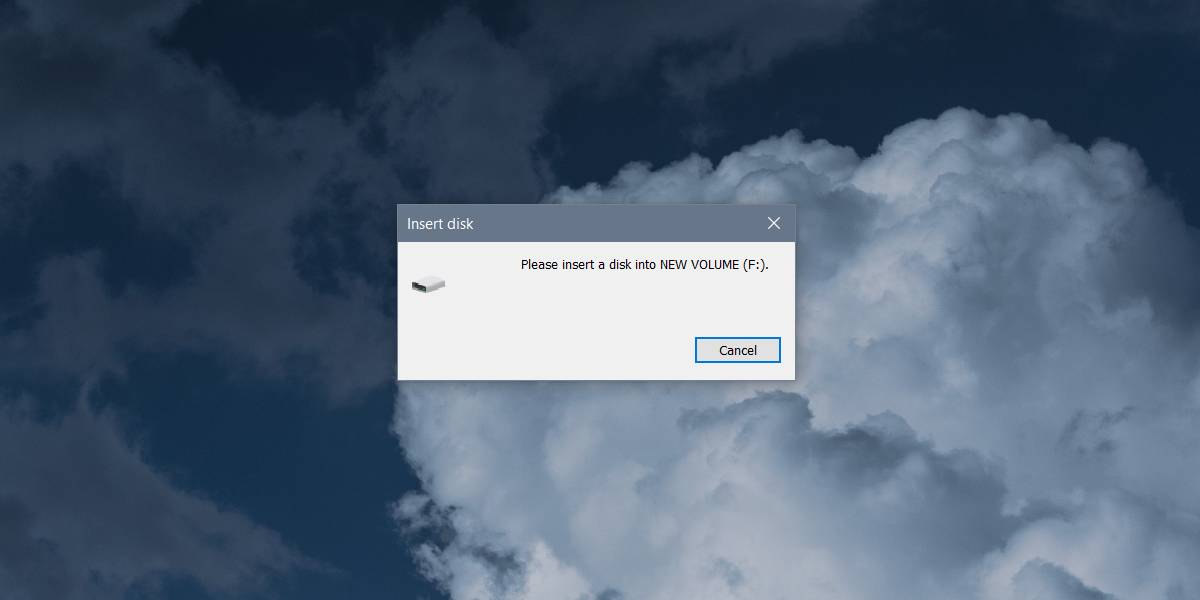
Môže sa vyskytnúť niekoľko dôvodov, takže pred použitím opravy skontrolujte nasledujúce;
- K jednotke nie je možné získať prístup v iných systémoch
- Ak je jednotka prístupná v iných systémoch, môžete do nej ukladať alebo kopírovať súbory
Ak je disk prístupný na iných systémoch,je pravdepodobné, že vo vašom systéme je problém, ktorý mu bráni v prístupe k jednotke. Možno existuje bezpečnostné opatrenie, ktoré zabráni používateľom v pripojení alebo prístupe k externým jednotkám. Ak sa rovnaká správa zobrazí aj na iných systémoch, je možné, že jednotka je len neprideleným miestom. Je to niečo, čo sa dá ľahko opraviť. Mali by ste však vedieť, že údaje na jednotke sa touto metódou pravdepodobne stratia.
Nepridelené miesto
Pripojte disk k systému. Zatvorte všetky a všetky výzvy, ktoré vám zobrazí program Prieskumník. Vo vyhľadávaní Windows vyhľadajte obslužný program Správa diskov a otvorte ho. Uvidíte všetky jednotky, ktoré sú pripojené k vášmu systému, vrátane tých, ku ktorým nemáte prístup.
Jednotka sa zobrazí s označeným blokomNevlakovaný priestor. Pravým tlačidlom myši kliknite na blok az kontextovej ponuky vyberte položku New Simple Volume. V okne, ktoré sa otvorí, kliknite na tlačidlo Ďalej. Nemusíte nič meniť, pretože predvolené predvoľby na vytvorenie zväzku sú v poriadku, ak však chcete, môžete zasiahnuť a zmeniť písmeno, názov a systém súborov, na ktorom je zväzok vytvorený.
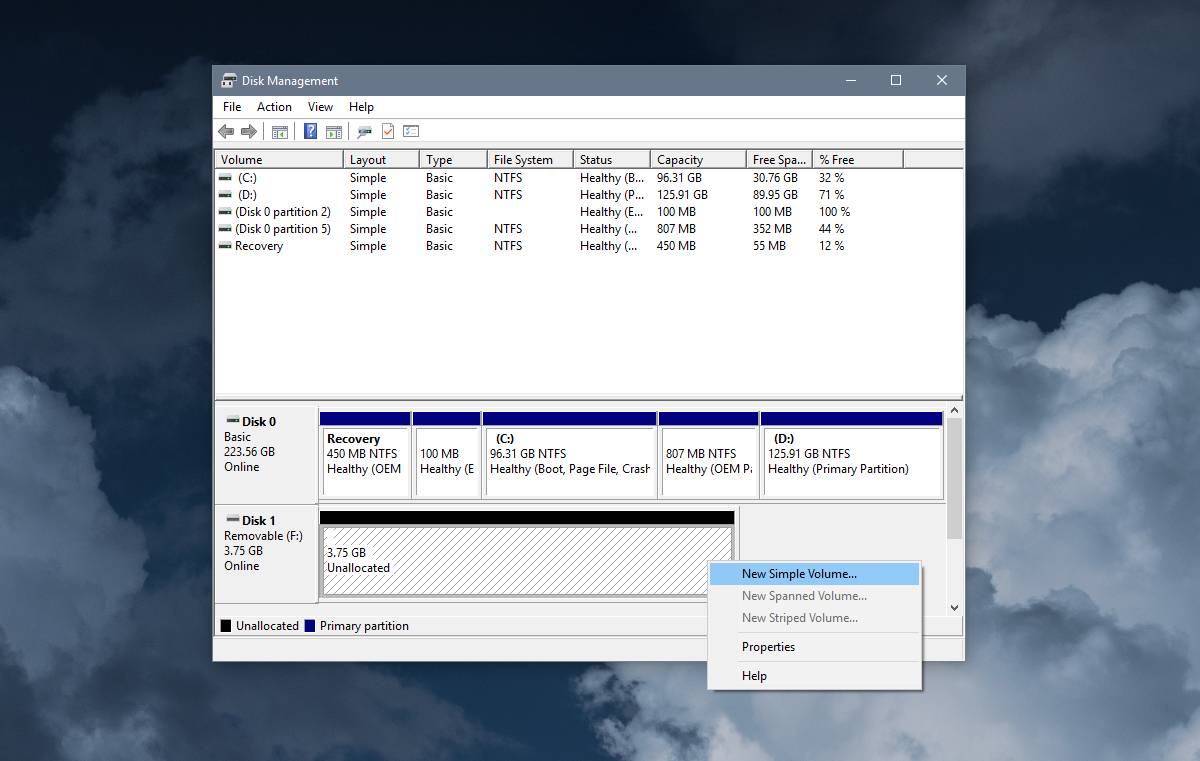
Vytvorenie nového zväzku netrvá príliš dlho a po vytvorení zväzku budete mať prístup na disk v Prieskumníkovi súborov.
Ak ste na disku predtým mali údaje, môžetevyhľadajte aplikácie / softvér na obnovenie súborov, aby ste zistili, či sa niektoré z nich dajú obnoviť. Je tiež dobré skontrolovať stav jazdy. Ak disk nie je v poriadku, vaše údaje sú ohrozené.













Komentáre